Ajouter un fichier
Lorsque le mode édition est activé sur une séquence, cochez l’onglet Ressource après avoir cliqué sur « Ajouter une activité ou ressource ». Cliquez ensuite sur Fichier.
Généraux
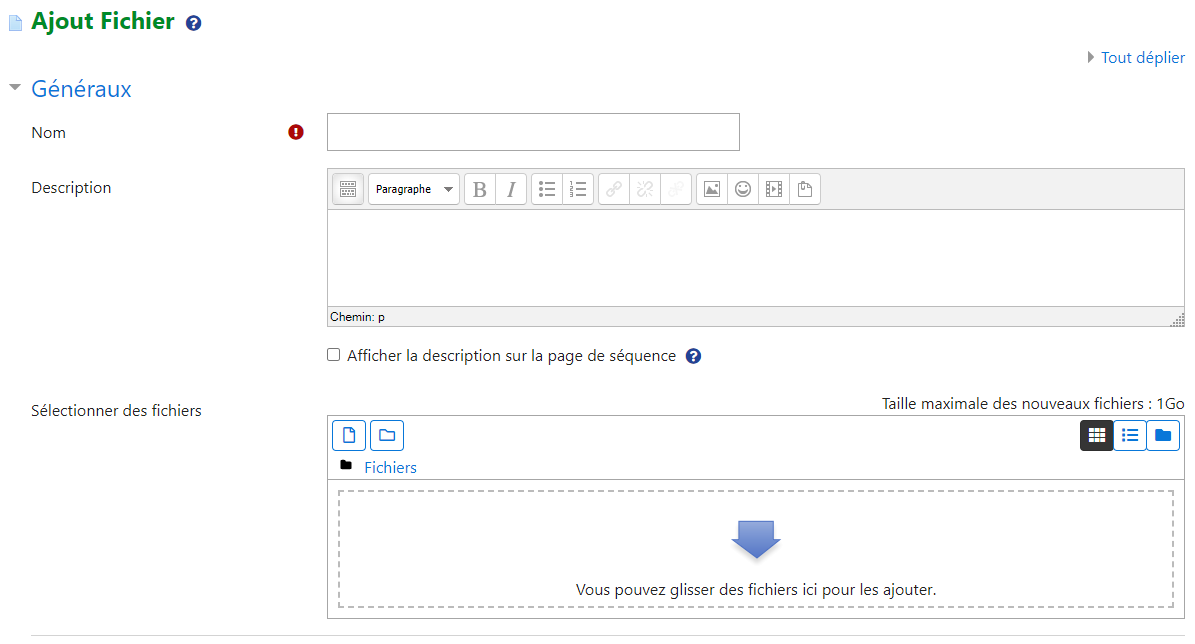
L’ajout d’un fichier peut se faire de plusieurs manières.
En cliquant sur l’icône ![]() à côté de l’option Sélectionner un fichier, la fenêtre suivante va s’ouvrir :
à côté de l’option Sélectionner un fichier, la fenêtre suivante va s’ouvrir :
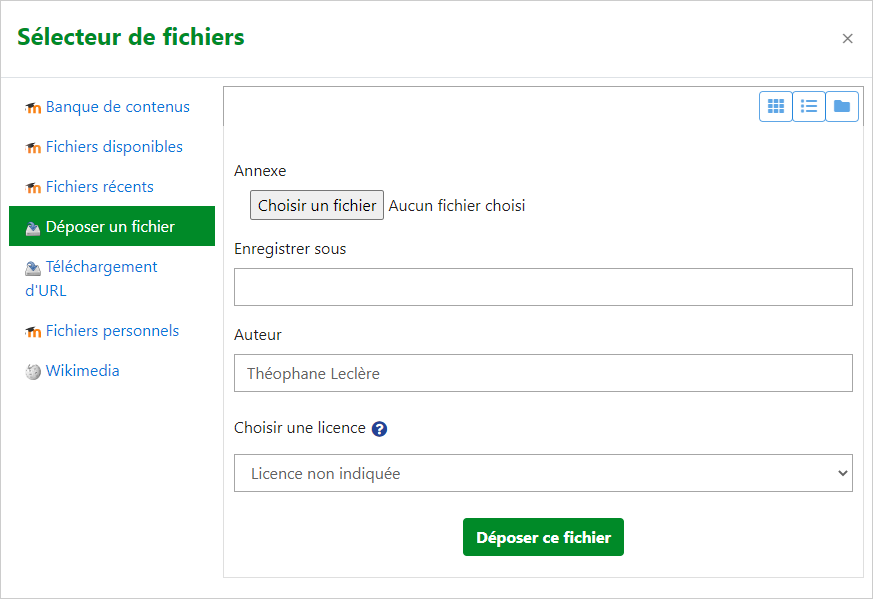
Fichiers récents
Les fichiers récents sont simplement les fichiers qui ont été ouverts récemment sur votre compte.
Déposer un fichier
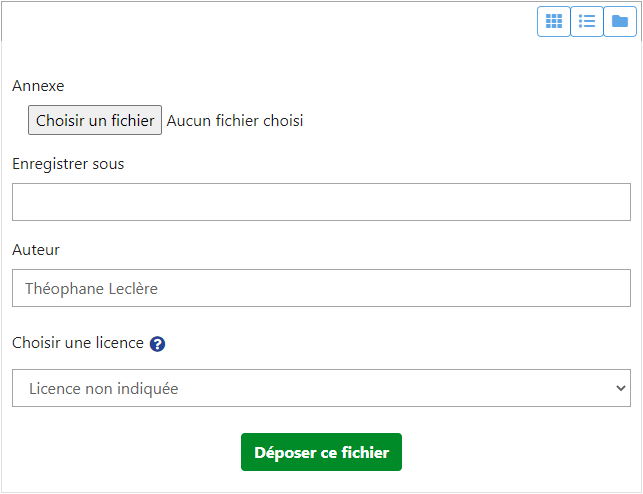
En cliquant sur le bouton Choisir un fichier vous pourrez choisir un fichier existant sur votre poste personnel.
« Enregistrer sous » va permettre de renommer ce fichier.
Fichiers personnels
Commencez par sélectionner l’onglet Fichiers personnels à gauche dans la fenêtre « Sélecteur de fichiers ».
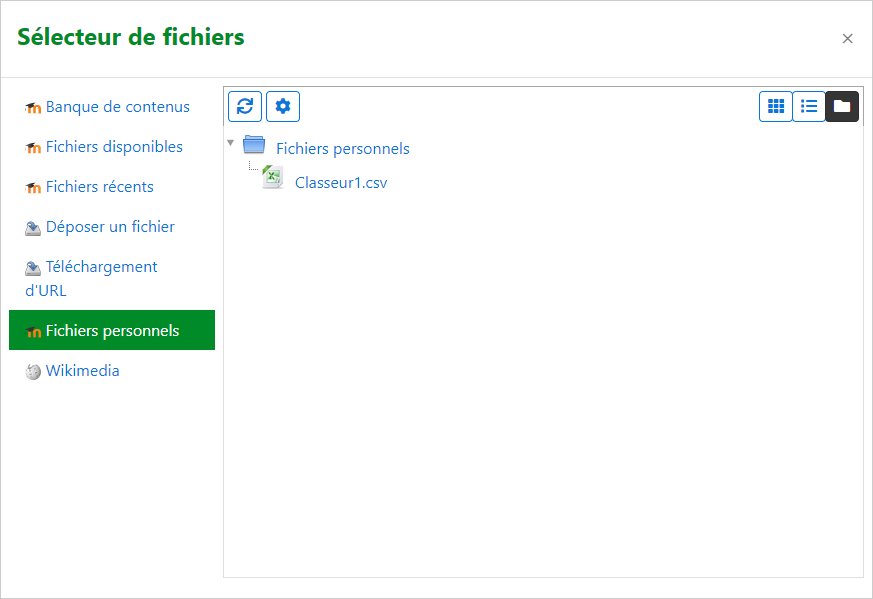
Vous pouvez ensuite choisir un fichier personnel enregistré en amont (voir l’ajout de fichier personnel).
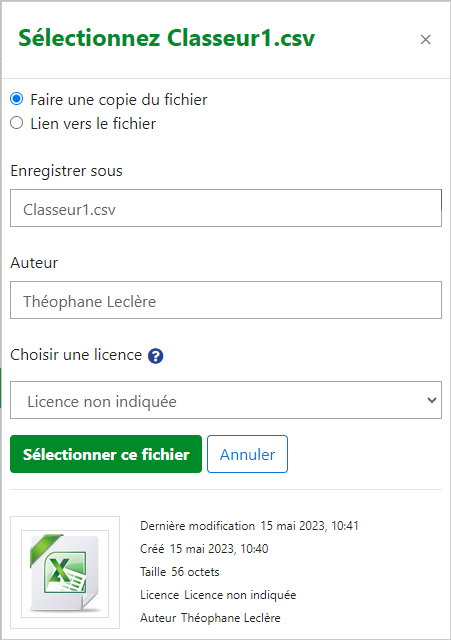
Téléchargement d’URL
En insérant une URL (lien vers une page d’un site web), vous aurez accès aux images de cette page.
Apparence
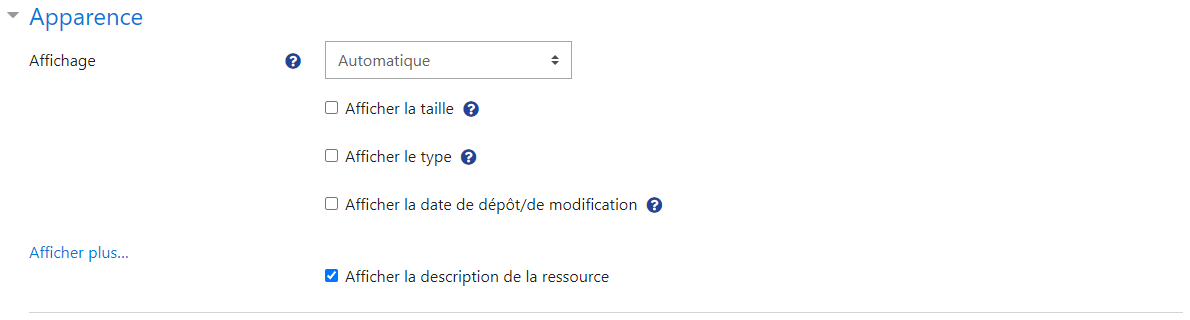
Vous pouvez choisir le type d’affichage :
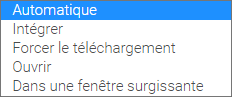
Vous pouvez ensuite cocher ou non l’affichage de :
- La taille du fichier (exemple : 150ko)
- Le type du fichier (exemple : fichier.PDF)
- La date de dépôt/de modification (exemple : Déposé le 25 nov. 20, 11:28)
Réglages courants
Vous pouvez choisir si la ressource est visible ou non sur la page de séquence.
Restreindre l’accès
Voir le guide Restreindre l’accès.
Achèvement d’activité
Voir le guide Suivre sa progression.
Vous pouvez choisir la condition permettant de dire que l’activité est achevée.

